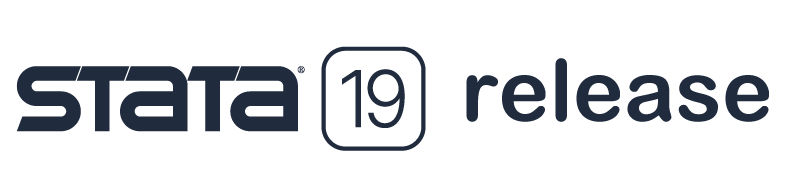起動時の準備
Stata を起動した時に行う操作を紹介します。開始するための基本的なコマンドをいくつか紹介します。 Stata インターフェイスの下部にコマンドウィンドウが表示されます。 まず、コマンドウィンドウに「pwd」と入力してエンターキーを押します。
. pwd
pwd コマンドは、現在の作業ディレクトリのパスを表示します。 コマンドウィンドウで cd と入力し、その後に新しい作業ディレクトリのパスを入力することで、別の作業ディレクトリに変更できます。
. cd c:\temp
Windows を使用している場合は「dir」と入力し、Mac、Linux、または Windows を使用している場合は「ls」と入力すると、 このディレクトリ内のファイルの一覧を表示できます。
. ls
次に、Stata をインストールしたときに含まれている「auto.dta」という名前のデータセットを開いてみましょう。
. sysuse auto.dta
ファイル拡張子「.dta」は必須ではありませんが、含めても問題ありません。
Stata インターフェイスの右上にある変数ウィンドウを確認すると、データセットが開いていることを確認できます。 変数ウィンドウに make や price などの変数名が表示されているか確認してください。
コマンドウィンドウに「describe」と入力して、変数名やその他の情報の一覧を表示することもできます。
. describe
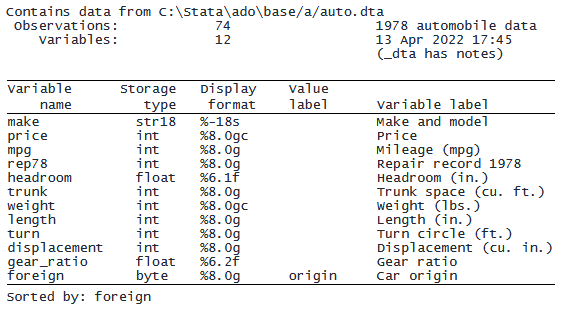
description の詳細については別ページで説明しますが、ここではこのコマンドを使用して、データセットが正常に開いたことを確認できます。
save コマンドの後にファイル名を含めたパスを指定すると、データセットのコピーをローカルドライブまたはクラウドストレージなどに保存できます。 ファイル名のみ指定した場合は、作業フォルダに保存されます。
. save myauto.dta
データセットを再度保存する場合は、replaceオプションを追加する必要があります。
. save myauto.dta, replace
コマンドウィンドウに「clear」と入力すると、Stata のメモリからデータセットを削除できます。
. clear
また、「use」に続けてデータセットの名前を入力すると、既存のデータセットを開くことができます。
. use myauto.dta
別のデータセットを開いているときに新しいデータセットを開きたい場合に使用するオプションとしてclearを指定します。
. use myauto.dta, clear
参考
さらに詳しい内容につきましては、下記のマニュアルをご覧ください。